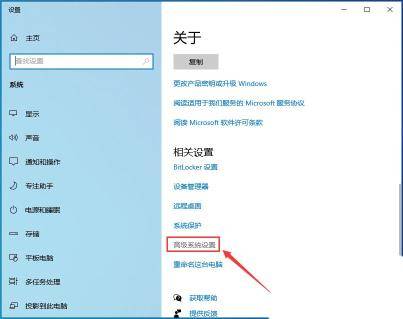因为系统崩溃而进行重装系统,但是重装系统后,也会遇到新的问题,比如说运行起来很慢,这篇文章是本站给大家带来的以Win10/Win11为例电脑运行慢解决方法。

Win10系统解决方法
方法一:
1、按【 Win + i】组合键,快速打开Windows 设置,搜索框可以查找设置,也可以直接找到并点击【 系统(显示、声音、通知、电源)】;
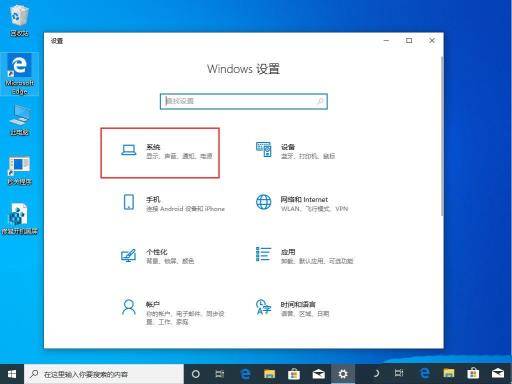
2、系统主页设置窗口中,点击左侧的【 电源和睡眠】;
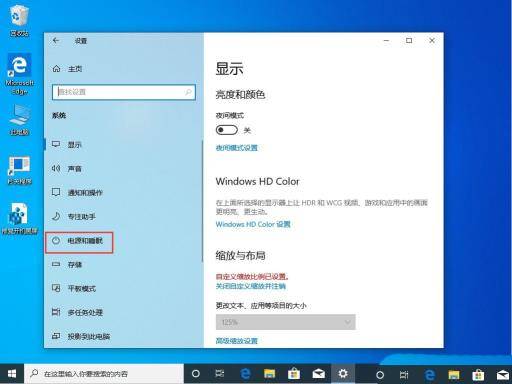
3、接着,在右侧找到并点击相关设置下的【 其他电源设置】;
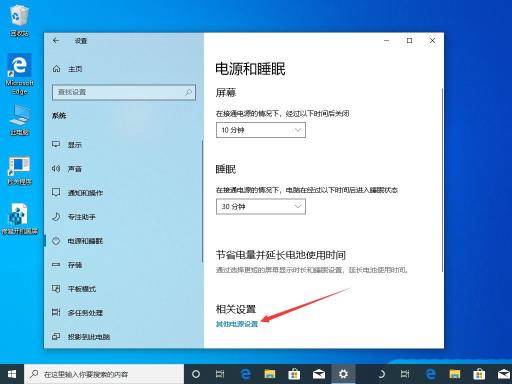
4、路径:控制面板 - 硬件和声音 - 电源选项,选择【 高性能计划】,并点击【 更改计划设置】;
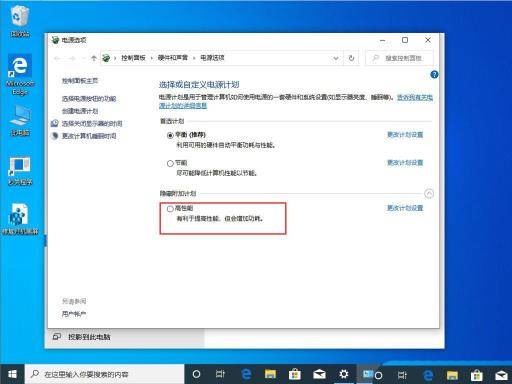
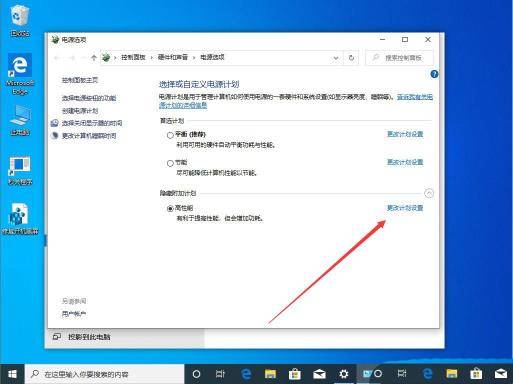
5、路径:控制面板 - 硬件和声音 - 电源选项 - 编辑计划设置,点击【 更改高级电源设置】;
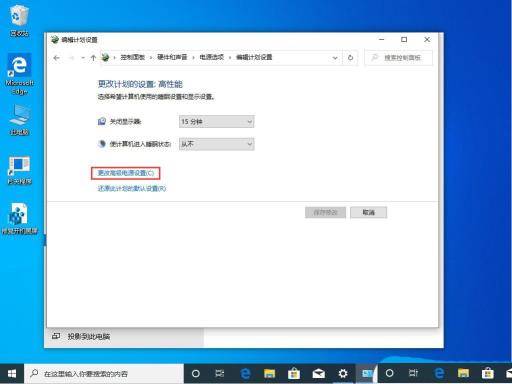
6、接着,在电源选项窗口,将 Internet Explorer 和无线适配器设置为【 最高性能】;
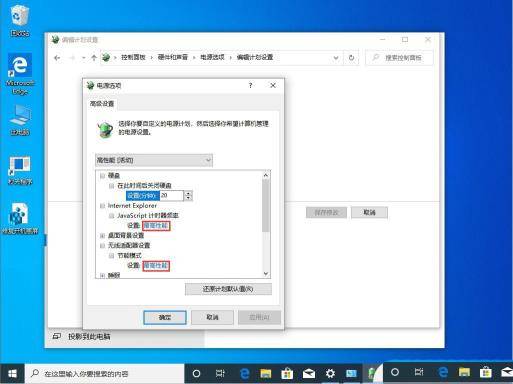
7、将处理器电源管理中的最小处理器状态调整为【 100%】,系统散热方式调整为【 主动】,最大处理器状态调整为为【 100%】,最后,设置多媒体设置下方的播放视频时为【 优化视频质量】即可;
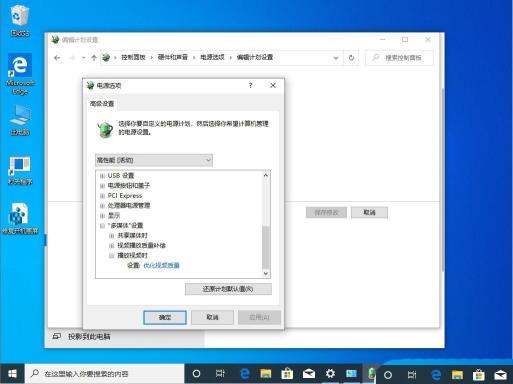
方法二:
1、桌面右键点击【 此电脑】,在打开的菜单项中,选择【 属性】;

2、系统主页设置窗口,右侧点击相关设置下的【 高级系统设置】;